บทความนี้สร้างขึ้นโดยใช้ซอฟต์แวร์แปลภาษา
วิธีเชื่อมการสนทนาทางอีเมลกับรายการใน Pipedrive
การเชื่อมโยง การสนทนาทางอีเมล ของคุณกับ ดีล ลีด หรือ โปรเจกต์ ที่ถูกต้อง จะช่วยให้คุณจัดระเบียบและทำให้มั่นใจได้ว่าการโต้ตอบแต่ละครั้งสามารถค้นหาได้ง่าย เมื่ออีเมลถูกเชื่อมโยงกับรายการที่ถูกต้อง คุณสามารถติดตามประวัติการสื่อสาร จัดการการติดตามผล และผลักดันดีลให้ก้าวหน้าได้ด้วยความพยายามน้อยลง.
หากคุณใช้ การซิงค์อีเมล หรือ Smart Bcc Pipedrive จะเชื่อมโยงอีเมลกับรายการโดยอัตโนมัติตามที่อยู่อีเมลของผู้ส่งหรือผู้รับ คุณยังสามารถเชื่อมโยงอีเมลด้วยตนเองหากต้องการควบคุมได้มากขึ้นว่าบทสนทนาจะแสดงที่ใด.
การเชื่อมโยงการสนทนาทางอีเมลกับรายการ
คุณสามารถเชื่อมอีเมลกับดีล ลูกค้าเป้าหมาย หรือโครงการได้สองวิธี – โดยอัตโนมัติหรือด้วยตนเอง
การเชื่อมโยงอัตโนมัติ
ในการตั้งค่าการเชื่อมโยงอัตโนมัติ ให้เปิด เมนูบัญชี มุมบนขวาของบัญชี Pipedrive ของคุณ แล้วไปที่ การตั้งค่าส่วนตัว > การซิงค์อีเมล.
สำหรับ บัญชีส่วนบุคคล ให้ไปที่ การตั้งค่าทั่วไป > การตั้งค่าขั้นสูง แล้วสลับตัวเลือกภายใต้ การเชื่อมโยงอัตโนมัติ.
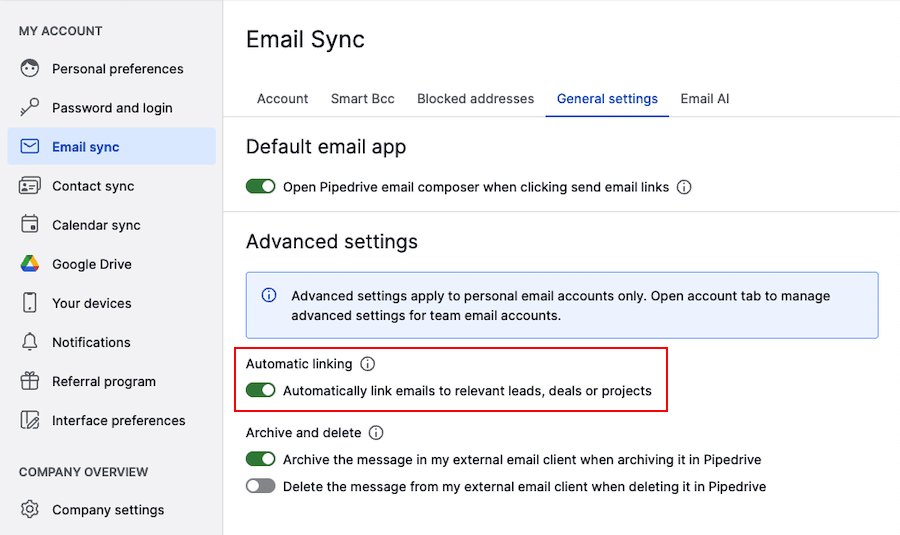
สำหรับ บัญชีทีม คุณสามารถเปิดการตั้งค่า การเชื่อมโยงอัตโนมัติ ภายใต้ บัญชี > การตั้งค่าขั้นสูง.
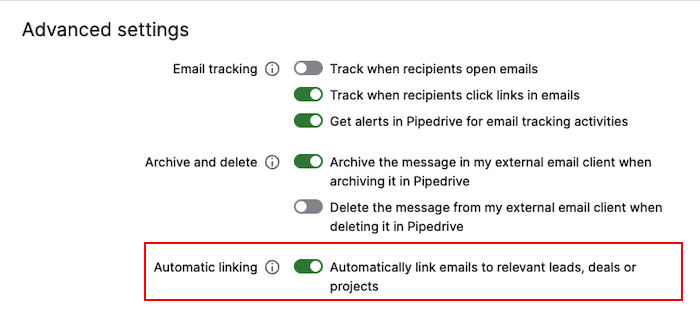
เมื่อเปิดใช้งานแล้ว การสนทนาทางอีเมลจะเชื่อมโยงโดยอัตโนมัติกับดีล ลูกค้าเป้าหมาย หรือโครงการที่เกี่ยวข้องกับผู้ติดต่อ หากบุคคลนั้นเชื่อมโยงกับองค์กร การสนทนานั้นก็จะเชื่อมโยงกับองค์กรด้วย
การเชื่อมโยงอัตโนมัติไม่ได้ผลในทุกกรณี ต่อไปนี้เป็นสถานการณ์บางอย่างที่ อีเมลจะไม่เชื่อมโดยอัตโนมัติ:
| สถานการณ์ | จะเชื่อมโดยอัตโนมัติหรือไม่? | เหตุผล |
|---|---|---|
ผู้ติดต่อมีดีล ลูกค้าเป้าหมาย หรือโครงการที่เปิดอยู่มากกว่าหนึ่งรายการ |
ไม่ |
Pipedrive ไม่สามารถระบุรายการที่ถูกต้องได้ |
สถานะดีลเป็น ชนะ, แพ้ หรือ ถูกลบ |
ไม่ |
มีเพียงรายการที่เปิดอยู่เท่านั้นที่จะถูกเชื่อม |
เธรดอีเมลมีผู้รับมากกว่าสองคนและไม่มีผู้ใดที่มีดีล ลูกค้าเป้าหมาย หรือโครงการที่เปิดอยู่ |
ไม่ |
ไม่มีรายการที่ใช้งานอยู่ให้เชื่อม |
อีเมลถูกส่งหรือรับก่อนที่ดีล ลูกค้าเป้าหมาย หรือโครงการจะถูกสร้าง |
ไม่ |
อีเมลจะไม่ถูกเชื่อมย้อนหลัง |
ตัวเลือกการเชื่อมโยงด้วยตนเอง
หากอีเมลของคุณไม่เชื่อมโดยอัตโนมัติ คุณสามารถเชื่อมการสนทนากับดีล ลูกค้าเป้าหมาย หรือโครงการด้วยตนเองจากหลายพื้นที่ใน Pipedrive ขั้นตอนจะแตกต่างกันเล็กน้อยขึ้นอยู่กับว่าคุณกำลังทำงานที่ไหน.
จาก Sales Inbox
คุณสามารถเชื่อมการสนทนาทางอีเมลทีละรายการหรือเป็นกลุ่มได้.
การเชื่อมการสนทนาเดี่ยว:
- เลื่อนเมาส์ไปที่บรรทัดหัวเรื่อง แล้วคลิก “เชื่อมโยงรายการ”
- เลือกจากคำแนะนำหรือค้นหาดีล ลูกค้าเป้าหมาย หรือโครงการที่ต้องการ
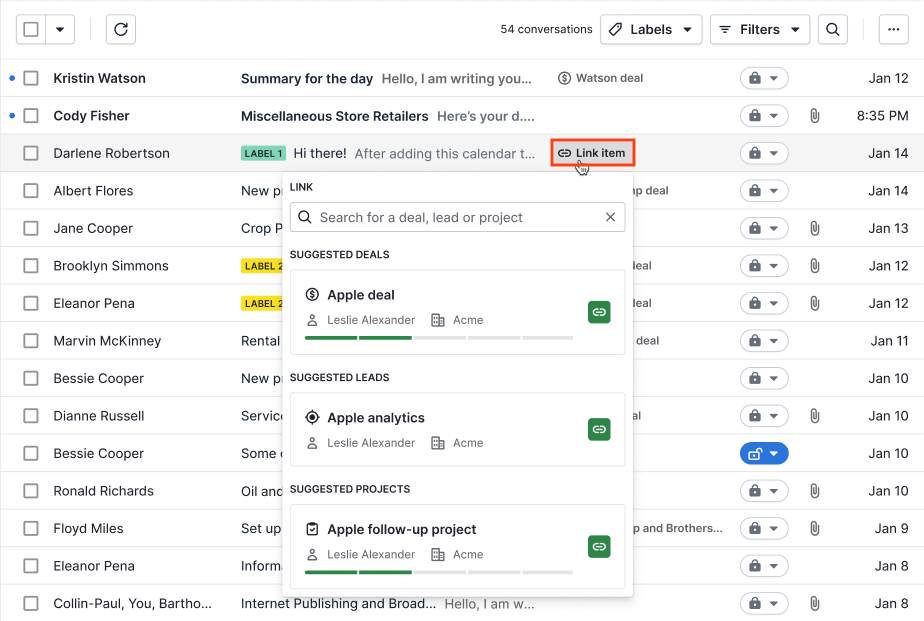
ในการเชื่อมการสนทนาเป็นกลุ่ม:
- ทำเครื่องหมายในช่องถัดจากการสนทนาทางอีเมลที่คุณต้องการเชื่อม
- คลิก “เชื่อมโยงการสนทนา”
- เลือกจากคำแนะนำหรือค้นหาดีล ลูกค้าเป้าหมาย หรือโครงการที่ต้องการ
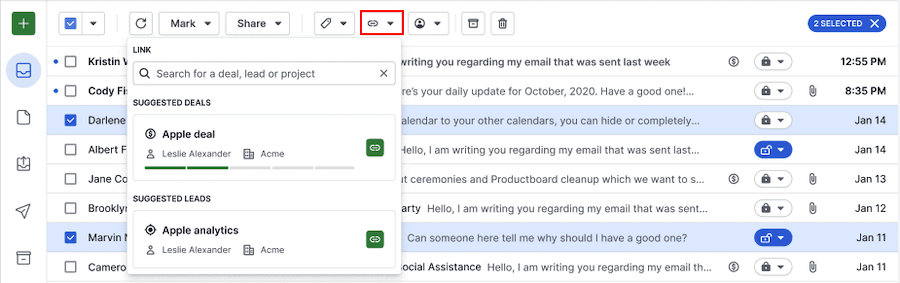
เมื่อคุณยืนยันรายการแล้ว คุณจะเห็นการสนทนาทางอีเมลที่เลือกทั้งหมดถูกเชื่อมเรียบร้อยแล้ว.
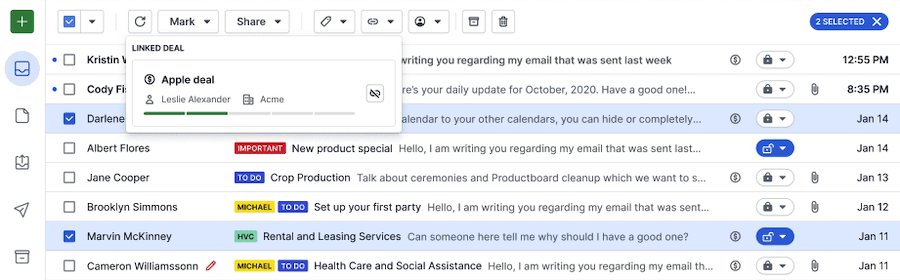
จากมุมมองการสนทนา
หากคุณต้องการตรวจสอบอีเมลก่อนการเชื่อม ให้เปิดการสนทนาใน Sales Inbox แล้วคลิก “เชื่อมโยงกับรายการที่มีอยู่” เพื่อเชื่อมกับรายการ.
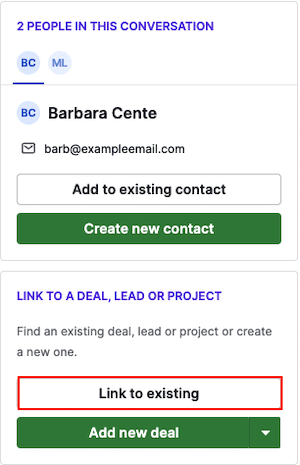
จากมุมมองรายละเอียด
คุณยังสามารถเชื่อมการสนทนาโดยตรงจากมุมมองรายละเอียดของรายการได้อีกด้วย.
- เปิดดีล ลูกค้าเป้าหมาย บุคคล องค์กร หรือโครงการ
- ในส่วน ประวัติ ค้นหาการสนทนาทางอีเมลแล้วคลิก “เชื่อมโยงรายการ”
- เลือกจากคำแนะนำหรือค้นหาดีล ลูกค้าเป้าหมาย หรือโครงการที่ต้องการ
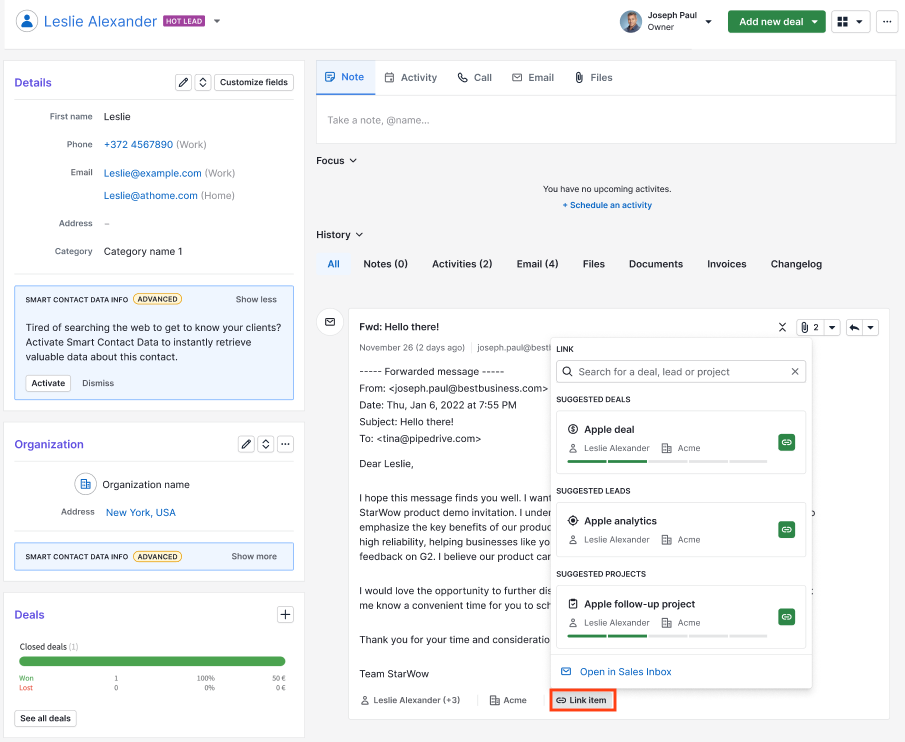
คำถามที่พบบ่อย
ฉันสามารถเชื่อมหรือยกเลิกการเชื่อมข้อความเพียงข้อความเดียวในบทสนทนาได้หรือไม่?
ไม่สามารถเชื่อมหรือยกเลิกการเชื่อมข้อความเดี่ยวภายในบทสนทนาได้โดยแยกจากกัน การเชื่อมและการยกเลิกการเชื่อมจะใช้กับทั้งบทสนทนาอีเมลทั้งหมด
ฉันสามารถเชื่อมบทสนทนาอีเมลเดียวกับหลายดีลได้หรือไม่?
ในการเชื่อมเธรดอีเมลเดียวกันกับหลายดีล คุณสามารถทำสำเนาอีเมลโดยการส่งต่อไปยังที่อยู่ Smart Bcc ของคุณ แล้วจึงเชื่อมอีเมลที่ทำสำเนานั้นกับดีลอื่น
ฉันสามารถแยกบทสนทนาให้เป็นข้อความแต่ละข้อความได้หรือไม่?
ไม่ บทสนทนาที่ถูกจัดกลุ่มรวมกันแล้วไม่สามารถแยกออกเป็นข้อความแต่ละข้อความได้
อย่างไรก็ตาม คุณสามารถทำสำเนาอีเมลได้โดยการส่งต่อไปยังที่อยู่ Smart Bcc ของคุณ
บทสนทนาอีเมลถูกเชื่อมโยงกับบุคคลและองค์กรอย่างไร?
บทสนทนาอีเมลจะเชื่อมโยงกับบุคคลหากผู้รับเป็นผู้ติดต่อใน Pipedrive และจะเชื่อมโยงกับองค์กรหากผู้ติดต่อคนนั้นสังกัดองค์กร
เพื่อการเชื่อมบทสนทนาโดยอัตโนมัติที่ราบรื่น ให้แน่ใจว่าผู้รับถูกเชื่อมโยงกับผู้ติดต่อและองค์กรที่ถูกต้อง
บทความนี้เป็นประโยชน์หรือไม่
ใช่
ไม่